Continuïteitscamera op de Mac
Als je met je iPhone, iPad of iPod touch documenten scant of een foto maakt van iets in de buurt, verschijnt de scan of foto direct op de Mac. Continuïteitscamera wordt in veel apps ondersteund, waaronder de Finder, Mail en Berichten.
Opmerking: Om Continuïteitscamera te kunnen gebruiken, heb je een iPhone, iPad of iPod touch nodig waarop iOS 12 (of hoger) of iPadOS is geïnstalleerd. Controleer of wifi en Bluetooth zijn ingeschakeld op je iMac Pro en je iOS- of iPadOS-apparaat en of je op beide apparaten met dezelfde Apple ID bent ingelogd.
Een afbeelding of scan invoegen. Selecteer in een app zoals Mail, Notities of Berichten de plek waar de afbeelding moet komen. Kies vervolgens 'Archief' (of 'Voeg in') > 'Importeer uit iPhone of iPad', kies 'Maak foto' of 'Scan documenten' en maak de foto of scan de afbeelding met je iOS- of iPadOS-apparaat. Mogelijk moet je eerst je iOS- of iPadOS-apparaat selecteren voordat je de foto kunt maken. Tik op 'Gebruik foto' of 'Behoud scan'. Als je niet tevreden bent, tik je op 'Opnieuw'.
In een app als Pages selecteer je de plek waar de afbeelding moet komen. Klik vervolgens secundair (oftewel met rechts), kies 'Importeer afbeelding' en maak de foto. Mogelijk moet je eerst je apparaat selecteren voordat je de foto kunt maken.
Opmerking: Om op je iOS- of iPadOS-apparaat een scan te maken, sleep je het kader zodat de gewenste inhoud in het kader staat. Tik vervolgens op 'Behoud scan' en tik op 'Bewaar'. Tik op 'Opnieuw' om een nieuwe scan te maken.
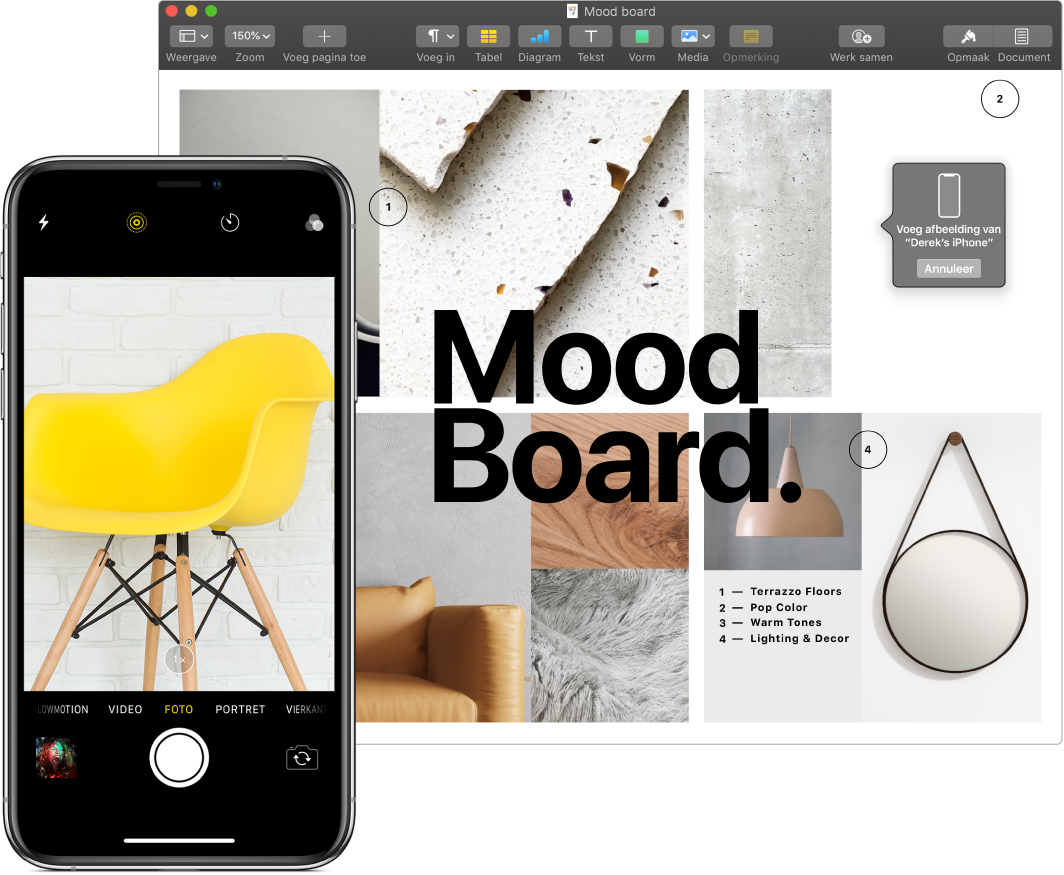
Je bepaalt zelf waar de foto of scan in het document wordt ingevoegd.

Meer informatie. Zie Foto's en scans invoegen met Continuïteitscamera op de Mac in de macOS-gebruikershandleiding.